- No category
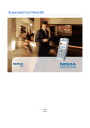
advertisement
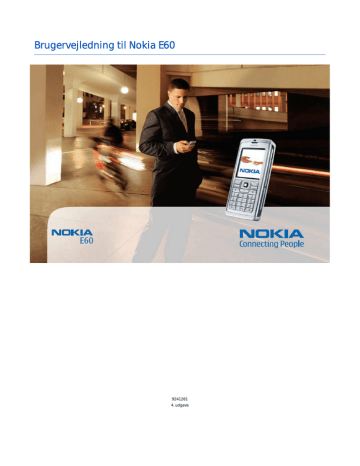
9.
Kontorprogrammer
Vælg Menu
>
Kontor .
Nogle kontorprogrammer er ikke tilgængelige på alle sprog.
Det kan muligvis ikke lade sige gøre at åbne en stor fil, eller det kan tage et stykke tid.
Filstyring
Med Filstyring kan du håndtere filernes og mappernes indhold og egenskaber. Du kan åbne, oprette, flytte, kopiere, omdøbe og søge efter filer og mapper. Ophavsretlig beskyttelse kan forhindre afsendelse af nogle filer.
Styring af filer
Hvis du vil håndtere filer, skal du rulle til en mappe eller en fil, og vælge Valg .
Vælg følgende:
• Åbn — Åbning af en fil. Rul til den ønskede fil, og vælg OK .
• Send — Afsendelse af valgte filer. Rul til de ønskede filer, og vælg OK .
• Slet — Sletning af valgte filer. Rul til de ønskede filer, og vælg Ryd .
• Flyt til mappe — Hvis du vil flytte en mappe eller en fil til en anden mappe, skal du rulle til den ønskede mappe eller fil og vælge OK . Standardmapper, som f.eks. Lydklip under Galleri, kan ikke flyttes eller slettes.
• Kopiér til mappe — Lagring af en kopi af mappen eller filen i en anden mappe. Rul til den ønskede fil eller mappe, og vælg
OK .
• Ny mappe — Oprettelse af en mappe.
• Markér/fjern mark.
— Åbning af en undermenu.
• Omdøb — Omdøbning af en fil eller en mappe. Rul til den ønskede fil eller mappe, indtast det nye navn, og vælg OK .
• Søg — Søgning efter bestemte mapper eller filer. Vælg, hvilken type hukommelse du vil søge i, og indtast den tekst du vil finde.
• Modtag via infrarød — Modtagelse af en fil via en infrarød forbindelse.
• Vis detaljer — Visning af oplysninger om filer.
• Hukommelsesdetal.
— Kontrol af forbruget af hukommelse i enten enhedens hukommelse eller på et hukommelseskort.
Søgning efter filer
1. Hvis du vil søge efter filer, skal du vælge Valg
>
Søg .
2. Vælg den hukommelse, du vil søge i.
3. Indtast søgeteksten, og tryk på joysticket. Herefter vises de mapper og filer, som indeholder søgeteksten.
4. Vælg Søg for at foretage en ny søgning.
Dokumenter
Du kan åbne, redigere og gemme dokumenter, som er oprettet i Microsoft Word til Windows i version 97 og nyere. Bemærk, at det ikke er alle funktioner og al formatering fra de oprindelige filer, der understøttes.
Vælg Menu
>
Kontor
>
Dokum.
.
Hvis du vil åbne et eksisterende dokument, skal du søge efter mappen og dokumentet og derefter trykke på joysticket. Vælg den midterste visning for at læse dokumentet.
Tip: Hvis du vil åbne dokumenter, du har brugt for nylig, skal du vælge Valg
>
Senest åbnede filer , vælge dokumentet og trykke på joysticket.
Hvis du vil oprette et nyt dokument, skal du vælge Valg
>
Ny fil . Vælg Tom(t) for at oprette et nyt dokument uden at bruge en skabelon, eller Brug skabelon for at oprette et dokument på basis af en eksisterende skabelon.
Vælg den midterste visning og Valg for at læse et dokument. Du kan søge efter forskellige typer objekter i dokumentet, zoome ind eller ud, skifte mellem fuld og normal visning eller få vist objekter, som f.eks. billeder. Du kan også søge efter tekst og redigere programindstillinger, som f.eks. zoom, rullefunktion og håndtering af usynlige tegn.
Tip: Hvis du er ved at læse et stort dokument og vil fortsætte med at læse det senere, skal du vælge Tilbage for at lukke dokumentet. Du må ikke skifte til redigeringstilstand.
Tip: Hvis du vil skifte mellem visning på fuld skærm og normal visning i et åbent dokument, skal du trykke på *. Hvis du vil zoome ind, skal du trykke på 5. Hvis du vil zoome ud, skal du trykke på 0.
Copyright © 2006 Nokia. All Rights Reserved.
61
advertisement
Related manuals
advertisement
Table of contents
- 6 Sikkerhed
- 6 Om enheden
- 6 NETVÆRKSTJENESTER
- 7 Ekstraudstyr, batterier og opladere
- 8 1. Introduktion
- 8 Indsættelse af SIM-kortet og batteriet
- 9 Indsættelse af hukommelseskort
- 9 Opladning af batteriet
- 9 Sådan tænder du enheden
- 10 Angivelse af grundlæggende indstillinger
- 10 Taster og dele
- 11 Tastaturlås (tastelås)
- 11 Antenner
- 11 Om skærmen
- 12 Rotering af skærmen
- 12 Standbytilstande
- 12 Aktiv standbytilstand
- 12 Standbytilstand
- 12 Genveje i standbytilstand
- 13 Skærmens indikatorer og ikoner
- 13 Lydstyrkeregulering
- 14 Indtastning af tekst
- 14 Traditionel tekstindtastning
- 14 Intelligent tekstindtastning
- 14 Kopiering af tekst til udklipsholderen
- 14 Ændring af skriftsproget
- 14 Hukommelse
- 15 Hukommelseskort
- 15 Enhedens hukommelse
- 15 Overvågning af enhedens hukommelse
- 15 Hukommelseskort
- 15 RS-MMC
- 15 Brug af et hukommelseskort
- 15 Formatering af et hukommelseskort
- 16 Sikkerhed på hukommelseskortet
- 16 Oplåsning af et hukommelseskort
- 16 Cd-rom
- 16 Kundesupport fra Nokia og kontaktoplysninger
- 16 Overførsel af indhold mellem enheder
- 16 Overførsel af data med Bluetooth eller infrarød
- 17 Synkronisering af data med en anden enhed
- 18 2. Enheden
- 18 Hjælp og selvstudie
- 18 Hjælp til enheden
- 18 Selvstudie
- 18 Rulning og valg
- 19 Almindelige handlinger i flere af programmerne
- 20 3. Opkald
- 20 Hurtigkald
- 20 Besvarelse af et opkald
- 20 Valgmuligheder under et opkald
- 21 Omstilling af opkald
- 21 Opkaldsspærring
- 21 Spærring af internetopkald
- 21 Afsendelse af DTMF-toner
- 22 Videoopkald
- 22 Logindstillinger
- 22 Tryk og tal
- 23 Brugerindstillinger
- 23 Forbindelsesindstillinger
- 23 Sådan logger du på Tryk og tal-tjenesten
- 23 Tryk og tal-opkald
- 23 Anmodninger om tilbagekald
- 24 Visning af kontakter
- 24 Oprettelse af en kanal
- 24 Registrering af TOT-kanaler
- 24 Deltagelse i en kanal
- 24 Tryk og tal-log
- 24 Afslutning af Tryk og tal
- 24 Internetopkald
- 25 Foretrukken profil
- 25 Registrering af profiler
- 25 Sikkerhed på enheden
- 25 Angivelse af sikkerhedsindstillinger
- 26 Ændring af spærringsadgangskoden
- 26 Begrænsede numre
- 27 4. Kontakter
- 27 Håndtering af kontaktgrupper
- 27 Håndtering af standardoplysninger
- 28 hukommelse
- 28 Valg af ringetoner til kontakter
- 28 Visitkort
- 29 5. Beskeder
- 29 Organisering af beskeder
- 29 Søgning efter beskeder
- 29 Indbakke
- 29 Mine mapper
- 30 Kladdebeskeder
- 30 Afsendte beskeder
- 30 Udbakke
- 30 Leveringsrapporter
- 30 Beskedindstillinger
- 30 Andre indstillinger
- 31 Indstillinger for SMS-beskedcentral
- 31 SMS-beskeder
- 31 Skrivning og afsendelse af SMS-beskeder
- 31 Afsendelsesindstillinger for SMS-beskeder
- 31 Besvarelse af modtagne SMS-beskeder
- 31 SMS-beskeder på SIM-kortet
- 32 Indstillinger for SMS-beskeder
- 32 Billedbeskeder
- 32 Videresendelse af billedbeskeder
- 32 MMS-beskeder
- 32 Oprettelse og afsendelse af MMS-beskeder
- 33 Oprettelse af præsentationer
- 33 Modtagelse og besvarelse af MMS-beskeder
- 34 Visning af præsentationer
- 34 Visning af medieobjekter
- 34 Visning og lagring af vedhæftede multimediefiler
- 34 Indstillinger for MMS-beskeder
- 35 E-mail-beskeder
- 35 Oprettelse af din e-mail-konto
- 35 Oprettelse af forbindelse til postkasse
- 36 Visning af e-mail-beskeder offline
- 36 Læsning og besvarelse af e-mail-beskeder
- 36 Sletning af beskeder
- 37 E-mail-mapper
- 37 Skrivning og afsendelse af e-mail-beskeder
- 37 Indstillinger for e-mail-kontoen
- 37 Brugerindstillinger
- 38 Indstillinger for hentning
- 38 Indstillinger for automatisk hentning
- 38 Oprettelse af forbindelse til en chatserver
- 38 Søgning efter chatbrugere eller chatgrupper
- 39 Samtaler med en enkelt chatbruger
- 39 Chatgrupper
- 39 Gruppesamtaler
- 40 Indstillinger for chatgrupper
- 40 Redigeringsrettigheder til grupper
- 40 Sådan udelukker du andre fra grupper
- 40 Chatkontakter
- 41 Blokerede kontakter
- 41 Visning af invitationer
- 41 Optaget afsendelse/modtagelse af beskeder
- 41 Indstillinger
- 41 Indstillinger for chatserver
- 42 Særlige beskeder
- 42 Afsendelse af tjenestekommandoer
- 43 6. Forbindelse
- 43 Internetadgangspunkter
- 43 dataopkald
- 44 (GPRS)
- 44 pakkedata (GPRS)
- 45 trådløst LAN
- 45 Kabelforbindelse
- 45 IP-viderestilling
- 45 viderestilling
- 45 Adgangspunkt til IP-viderestilling
- 46 viderestilling
- 46 Bluetooth
- 46 Introduktion til brug af Bluetooth
- 46 Indstillinger
- 46 Gode råd om sikkerhed
- 46 Afsendelse af data
- 47 Ikoner for Bluetooth-forbindelse
- 47 Binding af enheder
- 47 Godkendelse af en enhed
- 47 Modtagelse af data
- 48 Afslutning af en Bluetooth-forbindelse
- 48 SIM-adgangsprofil
- 48 Infrarød
- 49 Dataforbindelser
- 49 Pakkedata
- 49 Trådløst lokalnetværk (WLAN)
- 50 Forbindelsesstyring
- 50 Visning og afslutning af aktive forbindelser
- 50 Søgning efter trådløst LAN
- 50 Modem
- 50 Mobil VPN
- 51 Håndtering af VPN
- 51 Håndtering af VPN-politikker
- 51 Visning af VPN-logfilen
- 51 Roaming med e-mail-data
- 52 Adgangspunktsgrupper
- 52 synkronisering
- 53 7. Internet
- 53 Adgangspunkter
- 53 Brug af internettet
- 53 Bogmærker
- 54 Overførsel af elementer
- 54 Afslutning af en forbindelse
- 54 Rydning af cachen
- 54 Nyhedskilder og blogs
- 54 Indstillinger for Internet
- 55 Tjenester
- 56 8. Medieprogrammer
- 56 Galleri
- 56 Billeder
- 56 Håndtering af billedfiler
- 57 Organisering af billeder
- 57 RealPlayer
- 57 hyperlinks
- 57 Afsendelse af lydfiler og videoklip
- 57 Modtagelse af videoer
- 58 Visning af oplysninger om et medieklip
- 58 Indstillinger
- 58 Videoindstillinger
- 58 Forbindelsesindstillinger
- 58 Proxyindstillinger
- 58 Netværksindstillinger
- 58 Avancerede netværksindstillinger
- 58 Musikafspiller
- 59 Sådan lytter du til musik
- 59 Justering af lydstyrke
- 59 Nummerlister
- 59 Equalizer
- 59 Optager
- 60 Afspilning af en optagelse
- 60 Flash-afspiller
- 61 9. Kontorprogrammer
- 61 Filstyring
- 61 Styring af filer
- 61 Søgning efter filer
- 61 Dokumenter
- 62 Visning af objekter i et dokument
- 62 Formatering af dokumenter
- 62 Visning af dokumentets opbygning
- 62 Forhåndsvisning af sidelayoutet
- 63 Søgning efter tekst
- 63 Tabeleditor
- 63 Regneark
- 63 Dispositionsvisning
- 63 Arbejde med regneark
- 64 Arbejde med celler
- 65 Indsættelse af funktioner
- 65 Hyperlinks
- 65 Oprettelse og ændring af diagrammer
- 65 Søgning efter tekst
- 65 Præsentation
- 66 Visning af diasshow
- 66 Visning af diasshow med en dataprojektor
- 66 Arbejde med forskellige visninger
- 66 Layoutvisning
- 66 Dispositionsvisning
- 66 Notevisning
- 67 Mastersidevisning
- 67 Redigering af præsentationer
- 68 Redigering af tabeller
- 68 Søgning efter tekst i en præsentation
- 68 Skærmeksport
- 68 Visning af skærmindhold
- 68 Udskrivning
- 70 10. Indstil
- 70 Telefonindstillinger
- 70 Indstillinger for Generelt
- 70 Indstillinger for standbytilstand
- 70 Skærmindstillinger
- 70 Opkaldsindstillinger
- 71 Forbindelsesindstillinger
- 71 Adgangspunkter
- 72 Adgangspunktsgrupper
- 72 Pakkedata
- 72 Pakkedataindstillinger
- 72 Indstillinger for internetopkald
- 72 SIP-indstillinger (Session Initiation Protocol)
- 72 Redigering af SIP-profiler
- 72 Redigering af SIP-proxyservere
- 73 Redigering af registreringsservere
- 73 Indstillinger for dataopkald
- 73 VPN-adgangspunkter
- 73 Indstillinger for VPN-adgangspunkt
- 73 Trådløst LAN
- 73 Avancerede WLAN-indstillinger
- 74 adgangspunkter
- 75 Konfigurationer
- 75 Indstillinger for dato og klokkeslæt
- 75 Sikkerhedsindstillinger
- 75 Netværksindstillinger
- 75 Indstillinger for ekstraudstyr
- 76 Indstillinger for Teksttelefon
- 77 11. Organiser
- 77 Kalender
- 77 Oprettelse af kalenderposter
- 77 Opgaver
- 78 Kalenderindstillinger
- 78 Kalendervisninger
- 78 Afsendelse af kalenderposter
- 78 Tilføjelse af en modtaget kalenderpost til kalenderen
- 78 Noter
- 78 Regnema
- 79 Konvertering
- 79 Konvertering af måleenheder
- 79 Angivelse af basisvaluta og valutakurs
- 79 Telefonsvarer
- 79 Urindstillinger
- 80 Tilføjelse og sletning af byer
- 81 12. Værktøjer
- 81 Positionering
- 81 Navigator
- 81 Navigationsvisning
- 81 Positionsvisning
- 81 Visning af triptællerafstand
- 82 Håndtering af placeringer
- 82 Indstillinger for Navigator
- 82 Lokaliteter
- 82 Lokalitetskategorier
- 82 Redigering af lokalitetskategorier
- 83 Redigering af lokaliteter
- 83 Modtagelse af lokaliteter
- 83 Stemmekommandoer
- 83 opkald
- 83 Brug af en stemmekommando til at starte et program
- 84 Brug af stemmekommandoer til profiler
- 84 Indstillinger for stemmekommandoer
- 84 Talehjælp
- 84 Indst.guide
- 84 E-mail
- 84 Tryk og tal
- 85 Videodeling
- 85 Operatør
- 85 Programstyring
- 85 Installation af programmer og software
- 85 Visning og fjernelse af software
- 86 Visning af installationslog
- 86 Indstillinger
- 86 programmer
- 86 Certifikatstyring
- 87 Håndtering af personlige certifikater
- 87 Håndtering af godkendelsescertifikater
- 87 Visning af certifikatoplysninger
- 87 Certifikaters sikkerhedsindstillinger
- 87 Nokia Catalogs
- 88 Åbning af et katalog
- 88 Åbning af en mappe
- 88 Katalogindstillinger
- 89 13. Enhedshåndtering
- 89 Indstillinger for serverprofil
- 89 Netværkstjeneste til fjernkonfiguration
- 89 Fjernkonfigurationsindstillinger
- 89 Oprettelse af en konfigurationsprofil
- 90 Datasynkronisering
- 90 Oprettelse af en ny synkroniseringsprofil
- 90 Synkroniseringsprofiler
- 90 Indstillinger for synkroniseringsforbindelse
- 90 Kontakter
- 91 Angivelse af synkroniseringsindstillinger for Kalender
- 91 Angivelse af synkroniseringsindstillinger for Noter
- 92 14. Tilpasning
- 92 Profiler
- 92 Valg af ringetoner
- 92 Ændring af indstillinger for ekstraudstyr
- 93 Temaer
- 94 Batterioplysninger
- 94 Godkendelsesretningslinjer for Nokia-batterier
- 94 Godkendelse af hologram
- 95 Hvad skal du gøre, hvis batteriet ikke er ægte?
- 96 Pleje og vedligeholdelse
- 97 Yderligere sikkerhedsoplysninger
- 97 Driftsomgivelser
- 97 Hospitalsudstyr
- 97 Pacemakere
- 97 Høreapparater
- 97 Køretøjer
- 97 Potentielt eksplosive omgivelser
- 98 Nødopkald
- 98 OPLYSNINGER OM CERTIFICERING (SAR)
- 99 Indeks